Diese Anleitung beschreibt, wie du Tobis Smart Radio einrichtest und deinen persönlichen Sender erstellst und einstellst.
Einrichtung des Radios
Tobis Smart Radio ist eine Drittapp für Spotify. Um diese zu benutzen, benötigst du einen Spotify Premium Account. Wenn du einen Spotify Premium Account hast, kannst du starten, indem du im Menü auf den Reiter „Konfiguration“ klickst. Alternativ klickst du hier.
Zunächst musst du der Anwendung diverse Rechte erteilen. Hast du die Rechte erteilt, wirst du auf die Einrichtungsseite weitergeleitet. Du siehst eine Übersicht deiner persönlichen Radio Sender. Da du natürlich selbst noch keinen Radio Sender konfiguriert hast, findest du nur einen Sender in der Übersicht: Den „Demo Radio Sender“.
Wie du im Header der Einrichtungsseite sehen kannst, ist der „Demo Radio Sender“ aktuell mit zwei Tracks zwischen den Podcasts eingestellt, aber ausgeschaltet. Wenn du möchtest, kannst du ihn über einen Klick auf den AN/AUS-Schalter einschalten.
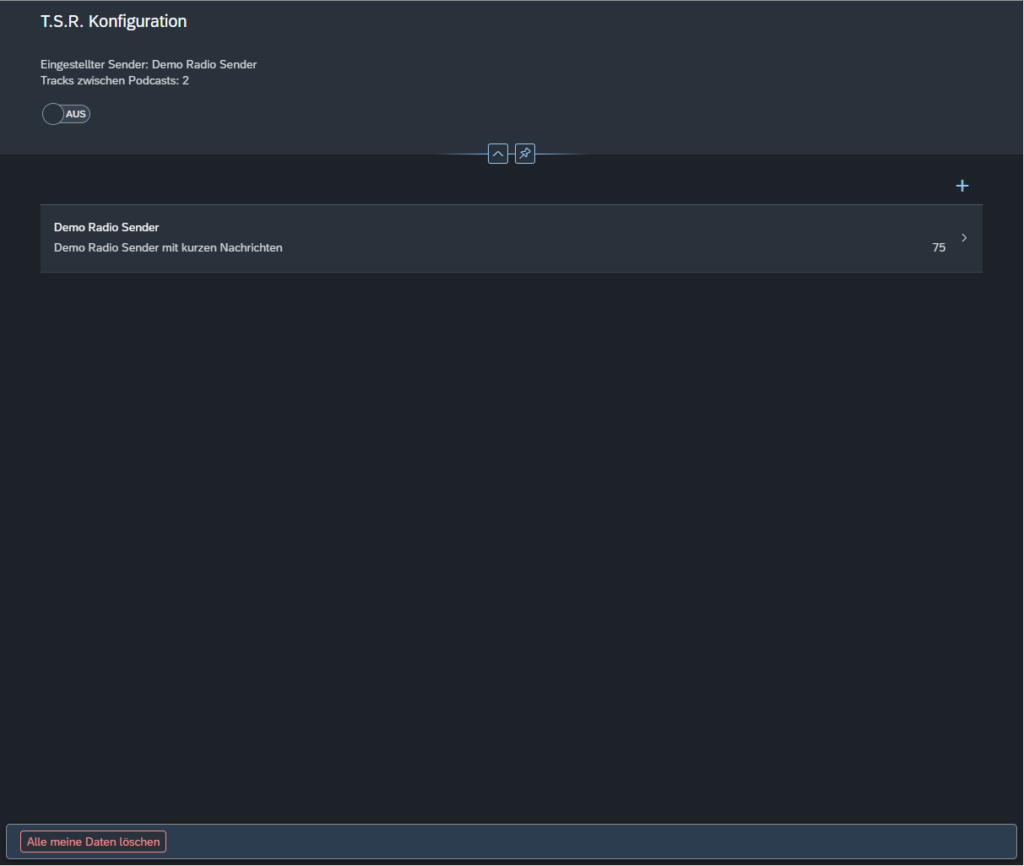
Wenn du den Sender einschaltest, werden regelmäßig die neuen Folgen der im Sender definierten Podcasts in die aktuelle Wiedergabeliste eingefügt, sodass deine Musik von Wortbeiträgen unterbrochen wird. Möchtest du in Ruhe Musik hören, kannst du den Radio Modus an dieser Stelle wieder ausschalten.
Konfiguration deines ersten Senders
Um einen eigenen Sender zu erstellen, klickst du auf das Plus über der Tabelle.

Es öffnet sich ein Popup, in dem du einen Programm Namen und eine Beschreibung festlegen kannst. Klickst du hier auf „Speichern“, wird das neue Programm angelegt und erscheint in der Liste der Sender. Mit einem Klick auf den Eintrag für dein neues Programm navigierst du in die Einrichtungsseite für die Definition des Senders.

Im Header siehst du die Details deines Senders, darunter findet sich eine bislang leere Tabelle für die Podcasts, deren neuesten Ausgaben in dem Programm wiedergegeben werden sollen.
Mit einem Klick auf das Plus über dieser Tabelle kannst du einen neuen Podcast hinzufügen. Es öffnet sich ein Popup, in dem du alle Podcasts siehst, denen du in Spotify folgst. Möchtest du einen Podcast zu deinem Sender hinzufügen, musst du ihm also bei Spotify folgen.


Wähle in dieser Liste den Podcast aus, den du deinem Programm hinzufügen möchtest. Der Podcast wird ausgewählt und es werden im Popup die folgenden Konfigurationsmöglichkeiten angezeigt:

Maximale Dauer (Sek): Hier gibst du an, wie lange die Podcast Folgen, die in deinem Programm in die Wiedergabeliste eingefügt werden, sein dürfen. Wenn du vor allem Musik hören möchtest und nur zwischendrin die Nachrichten, stört es dich vielleicht, wenn zu lange Podcast Episoden in deiner Wiedergabeliste landen. Alle Episoden, die länger sind als hier von dir definiert, werden ignoriert und nicht deiner Wiedergabeliste hinzugefügt.
Maximales Alter (Tage): Hier bestimmst du, wie alt die Folgen des Podcasts, die deiner Wiedergabeliste hinzugefügt werden, maximal sein dürfen. Nachrichten möchtest du wahrscheinlich nur vom aktuellen Tag hören, kurze Hintergrundberichte dürfen vielleicht ein paar Tage alt sein und aus einem Podcast mit kurzen Wissenshappen interessieren eventuell auch die Folgen, die bereits ein paar Monate alt sind.
Alte Folgen abspielen: Mit dieser Einstellung entscheidest du, ob immer nur die aktuellste Folge eines Podcasts oder auch alte Folgen im Zeitrahmen des zuvor definierten maximalen Alters eingespielt werden sollen. In einem Podcast mit aktuellen Nachrichten ist vermutlich immer nur die aktuellste Folge interessant. In einem Podcast, der in mehreren Folgen am Tag Hintergrundberichte zu unterschiedlichen Themen liefert, möchtest du wahrscheinlich noch weitere Folgen hören.
Wenn du deine Konfiguration eingestellt hast, klicke auf „Hinzufügen“. Der ausgewählte Podcast erscheint jetzt in der Liste und wenn du den erstellten Sender einschaltest, werden die Folgen dieses Podcasts wie von dir definiert der Wiedergabeliste hinzugefügt.
Wenn du den Podcast wieder aus dem Sender entfernen willst, klicke auf das X am Ende der Zeile. Möchtest du deine Konfiguration oder die Position des Podcasts in deinem Sender anpassen, kannst du dies, indem du auf den Stift vor dem X klickst.
Sender einschalten
Wenn du deinen Sender mit den Podcasts deiner Wahl bestückt hast, kannst du ihn über den Button „Sender einschalten“ unten rechts einschalten. Es erscheint ein Dialog, in dem du angibst, wie viele Lieder du den zwischen den einzelnen Podcast Folgen hören willst. Definiere hier, wie oft die Musik für Wortbeiträge unterbrochen werden soll, und klicke auf „Einschalten“, um den Sender einzuschalten.
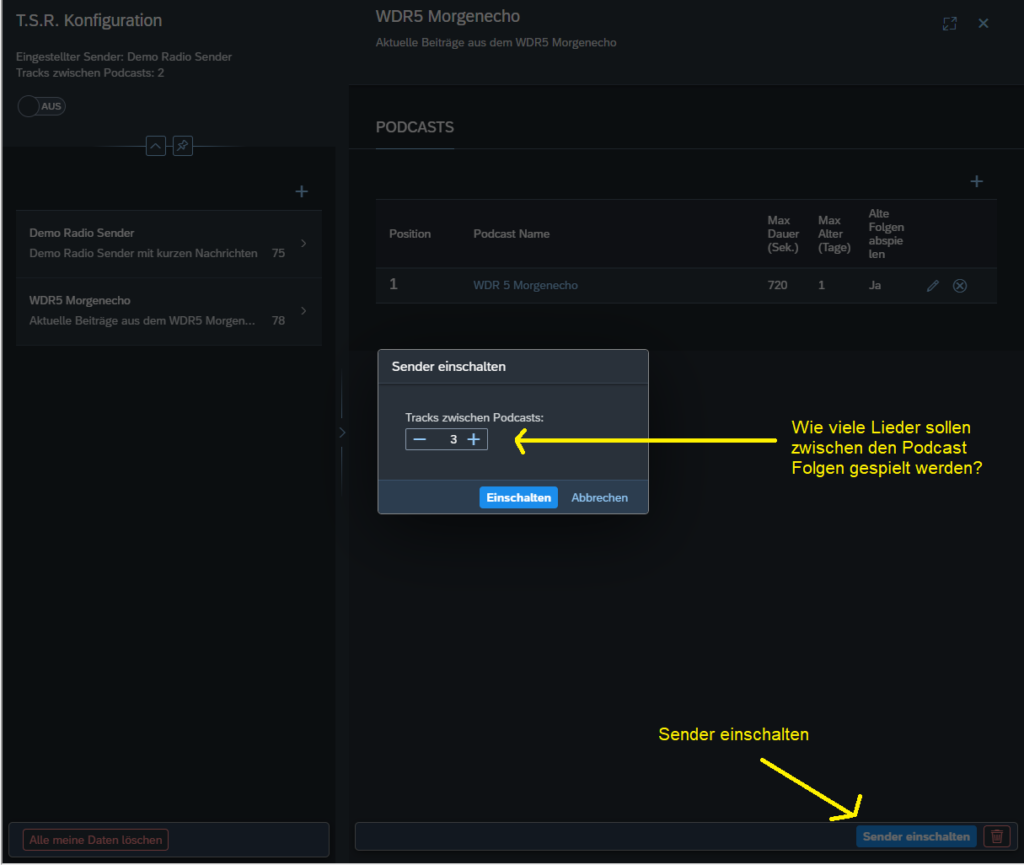
Wenn du drei Tracks zwischen den Podcasts einstellst, prüft das Programm nach der Wiedergabe von drei Liedern, ob für deine Podcast Konfiguration passende Inhalte verfügbar sind. Ist dies der Fall, wird die aktuellste Folge zuerst eingespielt und anschließend wird deine Musik für die nächsten drei Lieder fortgesetzt. Gibt es aktuell keine passende Podcast Folge, wird einfach weiter Musik gespielt, bis eine vorhanden ist.
Möchtest du das Radio wieder ausschalten, klicke einfach in der ersten Seite wieder auf den AN/AUS-Schalter.
Von Tobis Smart Radio abmelden und alle Daten löschen
Wenn du dich von Tobis Smart Radio abmelden und alle Daten löschen möchtest, klicke auf den Button „Alle meine Daten löschen“. Es erscheint eine Warnung, dass dies nicht rückgängig gemacht werden kann.

Bestätigst du diese, werden alle Daten gelöscht. Ohne Ausnahme werden in der Datenbank alle Daten, die durch deine Nutzung gespeichert wurden, entfernt. Tobis Smart Radio hat demnach bereits keine Möglichkeit mehr, deine Spotify Kontoinformationen abzurufen oder ähnliches.
Dennoch besteht rein technisch noch der Zugriff der App. Damit du komplett aufräumen kannst, erscheint eine Meldung, dass du in dein Spotify Profil weitergeleitet wirst, um auch technisch diesen Zugriff zu entfernen.

Nach dem Klick auf „OK“ öffnet sich deine Spotify Profilseite „Apps mit Zugriff auf deine Informationen in Spotify“. Klicke im Eintrag „Tobis Smart Radio“ auf „Zugriff entfernen“, um die Abmeldung von Tobis Smart Radio zu finalisieren.